Kaip pakeisti arba atkurti numatytąją „Camera Roll“ aplanko vietą sistemoje „Windows 10“.

Šiame vadove bus parodyta, kaip pakeisti arba atkurti numatytąją „Camera Roll“ aplanko vietą sistemoje „Windows 10“.
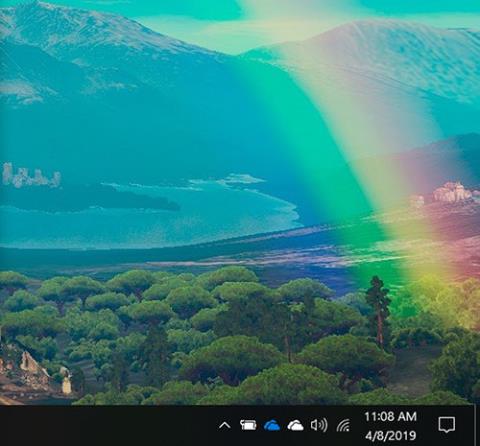
„Microsoft“ išleido atnaujintas „Windows 10“ operacinės sistemos versijas pagal grafiką maždaug du kartus per metus. Jei esate dešimčių, šimtų ar net tūkstančių darbo stočių sistemos administratorius, nustatyti, kuri Windows 10 versija veikia kiekviename įrenginyje, gali užtrukti daug laiko net ir geriausiomis sąlygomis.
Žinoma, atliekant kompiuterio trikčių šalinimą, norint nustatyti, kuri „Windows 10“ versija kompiuteryje veikia, yra gana paprasta atidaryti teisingą sistemos konfigūracijos ekraną . Tačiau pakartotinai tai darydami gali nusivilti net ir kantriausius žmones.
Paprasčiausiai pakeitę „Windows 10“ registro failą, vartotojai ir sistemos administratoriai gali tiksliai pamatyti, kuri operacinės sistemos versija įdiegta konkrečiame kompiuteryje, tiesiog pažvelgę į darbalaukį.
Šiame vadove bus parodyta, kaip koreguoti registro failą, kad darbalaukyje visada būtų rodoma dabartinės „Windows 10“ versijos informacija.
Prieš tai darydami atkreipkite dėmesį
„Windows“ registro failų redagavimas yra rimtas darbas. Sugadinti „Windows“ registro failai gali padaryti jūsų kompiuterį neveikiantį, reikės iš naujo įdiegti „Windows 10“ operacinę sistemą ir gali prarasti duomenis. Prieš pradėdami redaguoti, sukurkite atsarginę registro failo atsarginę kopiją ir sukurkite „Windows 10“ atkūrimo tašką .
Rodyti Windows 10 versiją darbalaukyje
Žemiau esančiame paveikslėlyje parodytas apatinis dešinysis tipinio „Microsoft Windows 10“ darbalaukio kampas – informacija apie versiją nerodoma. Šis registro failo pakeitimas tai pakeis.
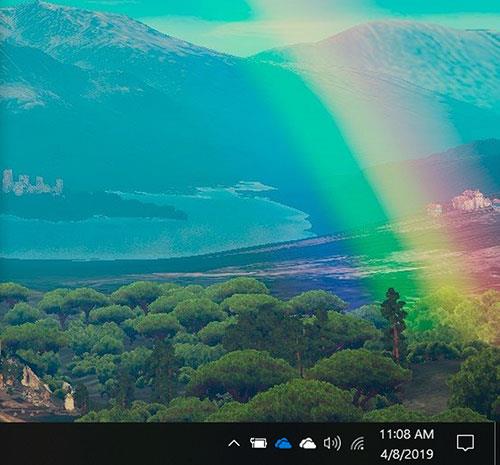
Įprastas „Microsoft Windows 10“ darbalaukis, kuriame nerodoma informacija apie versiją
Kaip ir bet kokio registro koregavimo atveju, pirmiausia Windows 10 darbalaukyje esančiame Cortana paieškos laukelyje įveskite „regedit“ . Spustelėkite tą įrašą paieškos rezultatuose, kad atidarytumėte registro rengyklės programą (regedit.exe ). Kai programa atidaroma, eikite į šį klavišą:
Computer\HKEY_CURRENT_USER\Control Panel\Desktop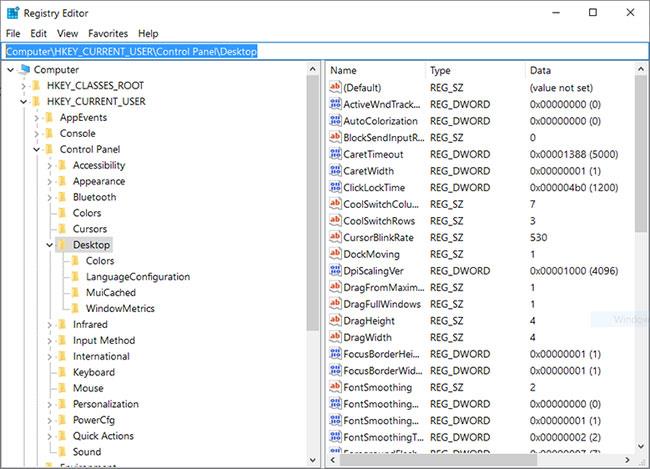
Eikite į aukščiau pateiktą raktą registro rengyklėje
Spustelėkite darbalaukio klavišą ir slinkite žemyn dešiniajame lange rodomu klavišų sąrašu, kol rasite įrašą „PaintDesktopVersion“.
Raskite įrašą „PaintDesktopVersion“
Dukart spustelėkite PaintDesktopVersion raktą ir pakeiskite numatytąją reikšmę iš "0" į "1". Spustelėkite Gerai , kad užbaigtumėte procesą.
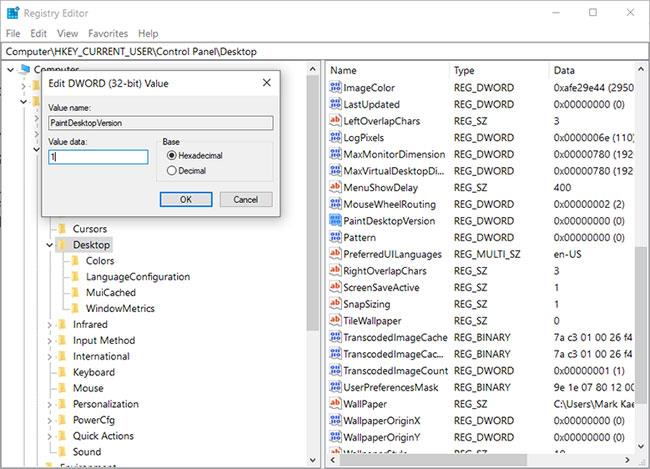
Dukart spustelėkite PaintDesktopVersion raktą ir pakeiskite numatytąją reikšmę iš "0" į "1"
Spustelėkite registro rengyklės skyrių Failas ir išeikite iš programos. Kad nauji nustatymai visiškai įsigaliotų, gali tekti iš naujo paleisti kompiuterį su Windows 10. Nuo to momento apatiniame dešiniajame ekrano kampe matysite informaciją apie versiją.
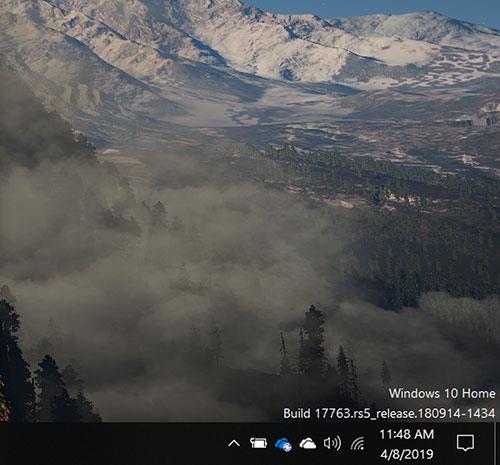
Versijos informacija rodoma apatiniame dešiniajame ekrano kampe
Norėdami pašalinti ekrano versiją iš Windows 10 darbalaukio, pakeiskite PaintDesktopVersion rakto reikšmę atgal į 0 .
Šiame vadove bus parodyta, kaip pakeisti arba atkurti numatytąją „Camera Roll“ aplanko vietą sistemoje „Windows 10“.
Sumažinus nuotraukų dydį ir talpą, bus lengviau jas dalytis ar siųsti kam nors. Visų pirma, sistemoje „Windows 10“ galite keisti nuotraukų dydį keliais paprastais veiksmais.
Jei jums nereikia rodyti neseniai aplankytų elementų ir vietų saugumo ar privatumo sumetimais, galite jį lengvai išjungti.
Viena vieta daugybei operacijų valdyti tiesiai sistemos dėkle.
Sistemoje „Windows 10“ galite atsisiųsti ir įdiegti grupės strategijos šablonus, kad galėtumėte tvarkyti „Microsoft Edge“ nustatymus, o šiame vadove bus parodytas procesas.
Užduočių juostoje yra nedaug vietos, o jei reguliariai dirbate su keliomis programomis, gali greitai pritrūkti vietos, kad galėtumėte prisegti daugiau mėgstamų programų.
Būsenos juosta „File Explorer“ apačioje nurodo, kiek elementų yra viduje ir pasirinkta šiuo metu atidarytame aplanke. Du toliau esantys mygtukai taip pat yra dešinėje būsenos juostos pusėje.
„Microsoft“ patvirtino, kad kitas svarbus naujinimas yra „Windows 10 Fall Creators Update“. Štai kaip atnaujinti operacinę sistemą anksčiau nei įmonė oficialiai ją paleidžia.
Energijos parinktyse esantis nustatymas Leisti pažadinimo laikmačius leidžia „Windows“ automatiškai pažadinti kompiuterį iš miego režimo, kad būtų galima atlikti suplanuotas užduotis ir kitas programas.
„Windows“ sauga siunčia pranešimus su svarbia informacija apie jūsų įrenginio būklę ir saugą. Galite nurodyti, kokius pranešimus norite gauti. Šiame straipsnyje Quantrimang parodys, kaip įjungti arba išjungti pranešimus iš „Windows“ saugos centro sistemoje „Windows 10“.
Taip pat gali patikti, kad spustelėję užduočių juostos piktogramą pateksite tiesiai į paskutinį atidarytą langą programoje, nereikalaujant miniatiūros.
Jei norite pakeisti pirmąją savaitės dieną sistemoje „Windows 10“, kad ji atitiktų šalį, kurioje gyvenate, darbo aplinką arba geriau tvarkytumėte kalendorių, galite ją pakeisti nustatymų programoje arba valdymo skydelyje.
Pradedant nuo jūsų telefono programos versijos 1.20111.105.0, buvo pridėtas naujas Kelių langų nustatymas, leidžiantis įjungti arba išjungti įspėjimą prieš uždarant kelis langus, kai išeinate iš jūsų telefono programos.
Šiame vadove bus parodyta, kaip įjungti arba išjungti „Win32“ ilgų kelių strategiją, kad keliai būtų ilgesni nei 260 simbolių visiems „Windows 10“ vartotojams.
Prisijunkite prie „Tips.BlogCafeIT“, kad sužinotumėte, kaip išjungti siūlomas programas (siūlomas programas) sistemoje „Windows 10“ šiame straipsnyje!
Šiais laikais naudojant daugybę nešiojamiesiems kompiuteriams skirtų programų akumuliatorius greitai išsikrauna. Tai taip pat viena iš priežasčių, kodėl kompiuterių baterijos greitai senka. Toliau pateikiami efektyviausi būdai taupyti akumuliatorių sistemoje „Windows 10“, kuriuos skaitytojai turėtų apsvarstyti.
Jei norite, galite standartizuoti visų savo kompiuterio naudotojų paskyros paveikslėlį į numatytąjį paskyros paveikslėlį ir neleisti vartotojams vėliau pakeisti paskyros nuotraukos.
Ar pavargote nuo to, kad „Windows 10“ kiekvieną kartą atnaujinant jus erzina su „Išnaudokite dar daugiau „Windows“ pranašumų? Tai gali būti naudinga kai kuriems žmonėms, bet ir trukdyti tiems, kuriems to nereikia. Štai kaip išjungti šią funkciją.
Jei turite galingą kompiuterį arba neturite daug paleisties programų sistemoje „Windows 10“, galite pabandyti sumažinti arba net visiškai išjungti paleisties delsą, kad jūsų kompiuteris būtų paleistas greičiau.
„Microsoft“ naujoji „Chromium“ pagrindu sukurta „Edge“ naršyklė nebepalaiko EPUB el. knygų failų. Jei norite peržiūrėti EPUB failus sistemoje Windows 10, jums reikės trečiosios šalies EPUB skaitytuvo programos. Čia yra keletas gerų nemokamų parinkčių, iš kurių galite rinktis.
Kiosko režimas sistemoje „Windows 10“ yra režimas, skirtas naudoti tik vieną programą arba pasiekti tik 1 svetainę su svečiais.
Šiame vadove bus parodyta, kaip pakeisti arba atkurti numatytąją „Camera Roll“ aplanko vietą sistemoje „Windows 10“.
Redaguojant pagrindinio kompiuterio failą gali nepavykti prisijungti prie interneto, jei failas nebus tinkamai pakeistas. Šis straipsnis padės jums redaguoti pagrindinio kompiuterio failą sistemoje „Windows 10“.
Sumažinus nuotraukų dydį ir talpą, bus lengviau jas dalytis ar siųsti kam nors. Visų pirma, sistemoje „Windows 10“ galite keisti nuotraukų dydį keliais paprastais veiksmais.
Jei jums nereikia rodyti neseniai aplankytų elementų ir vietų saugumo ar privatumo sumetimais, galite jį lengvai išjungti.
„Microsoft“ ką tik išleido „Windows 10“ jubiliejinį naujinį su daugybe patobulinimų ir naujų funkcijų. Šiame naujame atnaujinime pamatysite daug pakeitimų. Nuo „Windows Ink“ rašalo palaikymo iki „Microsoft Edge“ naršyklės plėtinių palaikymo, Start Menu ir Cortana taip pat buvo žymiai patobulinti.
Viena vieta daugybei operacijų valdyti tiesiai sistemos dėkle.
Sistemoje „Windows 10“ galite atsisiųsti ir įdiegti grupės strategijos šablonus, kad galėtumėte tvarkyti „Microsoft Edge“ nustatymus, o šiame vadove bus parodytas procesas.
Tamsus režimas yra tamsaus fono sąsaja sistemoje „Windows 10“, padedanti kompiuteriui taupyti akumuliatoriaus energiją ir sumažinti poveikį naudotojo akims.
Užduočių juostoje yra nedaug vietos, o jei reguliariai dirbate su keliomis programomis, gali greitai pritrūkti vietos, kad galėtumėte prisegti daugiau mėgstamų programų.






















